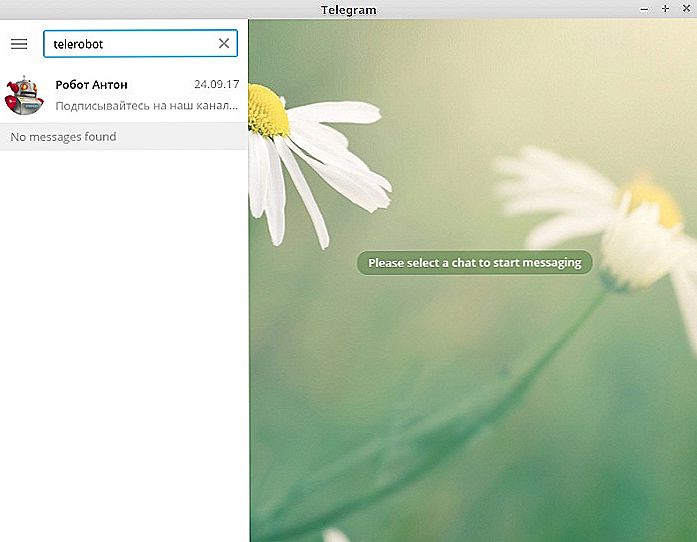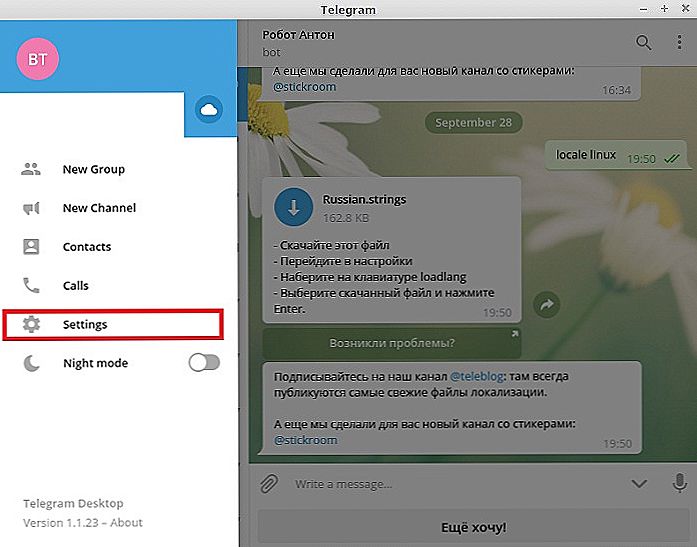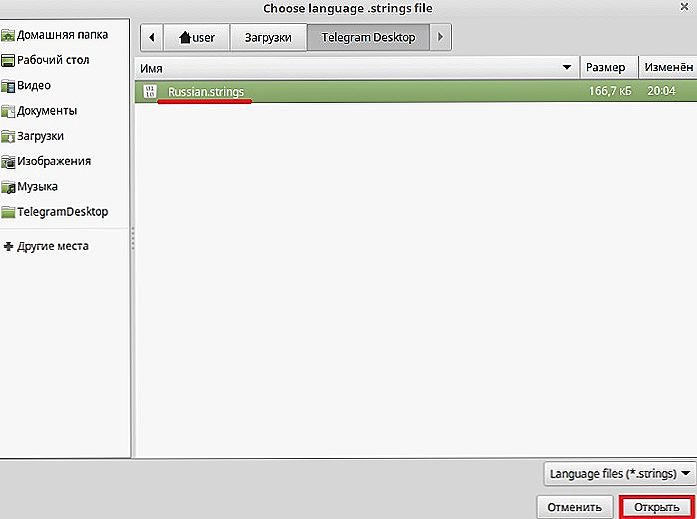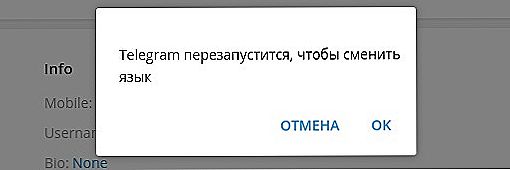Messenger "Telegram" je vrlo popularan program za razmjenu poruka koji koristi više od 100 milijuna ljudi širom svijeta. Stvorio ga je Pavel Durov, koji je nekad stajao na podrijetlu najpopularnije ruske jezične društvene mreže VKontakte. No, nakon što je imao neslaganja s ruskim posebnim službama u vezi s nekim temeljnim pitanjima, programer je napustio projekt i stvorio glasnik Telegrama. Uskoro, aplikacija je dobila mnoge jedinstvene značajke, među kojima se mogu primijetiti čavrljaonice i kanali. Potonji su vrlo blizu funkcionalnosti aplikacije na društvenoj mreži.

Jedini veliki nedostatak nedavno bio je da program nije imao sučelje na ruskom jeziku. Kao što su razraditelji objasnili, publika koja govori ruski jezik za njih nije prioritet. Iako je u posljednje vrijeme mobilna inačica dobila službenu podršku ruskom, ukrajinskom i nizom drugih jezika, program za računalo još uvijek nema takvu mogućnost. Da, ne postoji ništa teško u engleskom sučelju, ali slažete se da je puno ugodnije koristiti program na vašem materinjem jeziku.
U današnjem članku ćemo pogledati kako možete rutirati "Telegram" na Linux Ubuntu. Vidjet ćete da ne postoji ništa komplicirano.
Rusija "Telegram" na Linuxu
Nakon što dovršite instalaciju Messenger poruke na računalo koje pokreće Linux Ubuntu operativni sustav, morate izvršiti nekoliko jednostavnih koraka. Provest ćemo russification koristeći standardni bot pod imenom "Robot Anton".
- Ako prvi put instalirate Messenger na vašem računalu, odmah nakon instalacije, na popisu poruka, koji ima naziv Robot Anton, trebao bi se prikazati @tererobot bot, kako bi mogao rutinski programirati. Ako iz nekog razloga ne bude, potražite ga pretraživanjem. Da biste to učinili, u gornjem lijevom kutu zaslona na traci za pretraživanje unesite @telerobot i kliknite naziv bot.
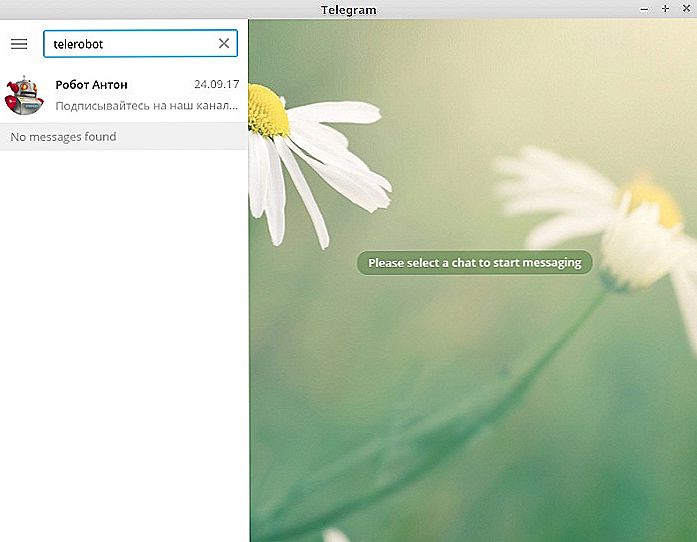
- Da biste počeli upotrebljavati bot, pri dnu zaslona, kliknite gumb Start. Nadalje, komunikacija s botom pojavit će se na ruskom.
- Zatim odaberite operativni sustav. Za Telegram nema razlike u operacijskom sustavu koji koristite na računalu, bilo da je to Windows ili Ubuntu, pa odaberite Telegram Desktop.
- Zatim vas sustav traži da odaberete jezik. Zanima nas ruski.Stoga je potrebno pritisnuti odgovarajuću tipku.
- Kao odgovor, bot šalje lokalizacijsku datoteku u ruskom jeziku. Morate kliknuti plavu strelicu prema dolje da biste je preuzeli. Prema zadanim postavkama sve su datoteke spremljene u mapi za preuzimanje. Zajedno s lokalizacijskom datotekom robot šalje kratku uputu o primjeni preuzete datoteke.
- Da biste rutirali, trebate otići do postavki klikom na izbornik Postavke, a zatim upišite na loadlang tipkovnice.
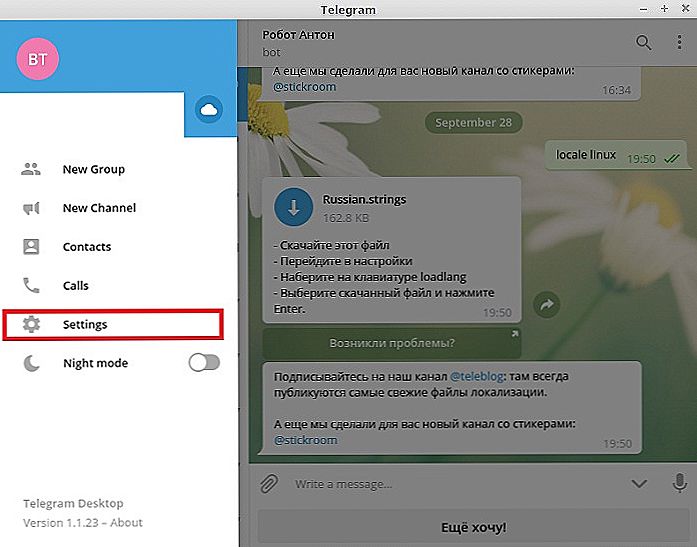
- File Explorer će odmah početi, gdje trebate pronaći preuzetu lokalizacijsku datoteku. Isto tako možete pokrenuti Explorer tako da kliknete gumb Promijeni jezik dok držite tipkovnicu Shift + Alt.
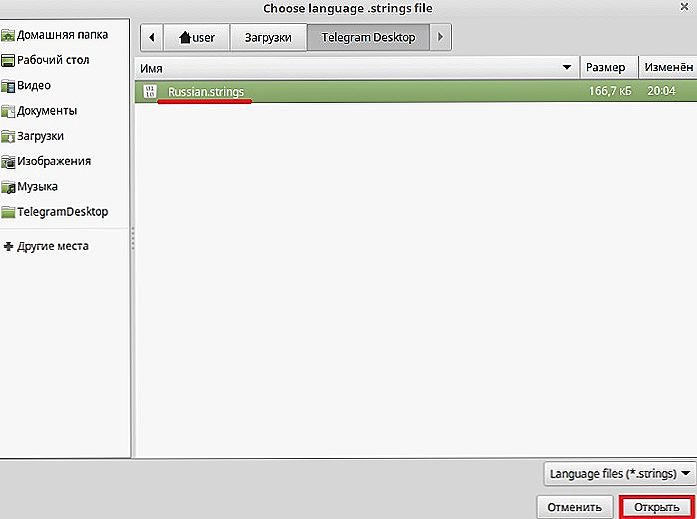
- Već na ruskom "Telegramu" ponudit će vam ponovno pokretanje kako bi postavke koje ste unijeli postale aktivne. Od sada, možete uživati u ruskom sučelju.
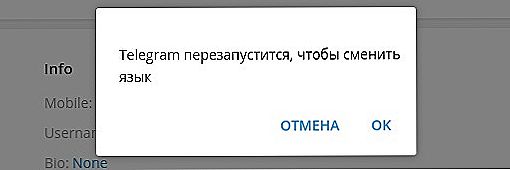
zaključak
Budući da mobilne verzije Telegrama već dobivaju službenu podršku ruskom jeziku, može se reći s povjerenjem da će se takva podrška uskoro pojaviti na verzijama za računala kao što su Windows i Mac OS i Linux. U komentarima vas pozivamo da vam kažemo da ste uspjeli učiniti sve sukladno našim uputama.